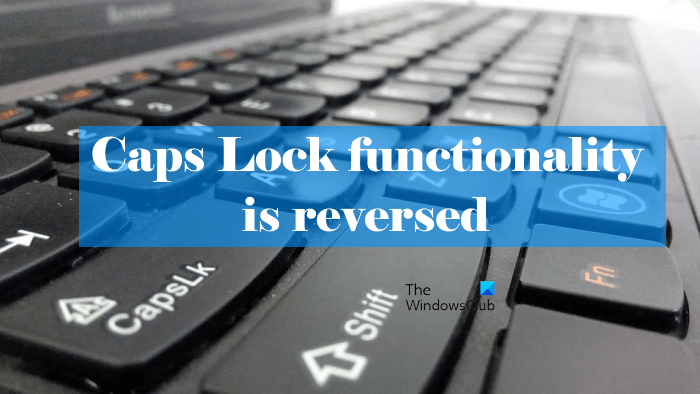Certains utilisateurs ont signalé que la touche de verrouillage des majuscules fonctionne dans l’ordre inverse sur leurs systèmes Windows. Lorsque la touche de verrouillage des majuscules est activée, leur clavier saisit des lettres minuscules, et lorsque la touche de verrouillage des majuscules est désactivée, leur clavier saisit des lettres majuscules. Si la touche de verrouillage des majuscules est inversée, vous pouvez essayer les solutions décrites dans cet article pour rétablir sa fonctionnalité normale.
Comment réparer le verrouillage des majuscules inversé dans Windows 11/10
Si la touche de verrouillage des majuscules fonctionne dans l’ordre inverse, appuyez sur les touches Ctrl+Maj+Verrouillage des majuscules. Il s’agit d’une méthode de raccourci pour réinitialiser la touche de verrouillage des majuscules. Si cela fonctionne, vous n’avez pas besoin d’essayer les correctifs décrits ci-dessous. Si ce raccourci ne réinitialise pas la touche de verrouillage des majuscules, passez par les solutions suivantes pour réinitialiser la touche de verrouillage des majuscules ou pour résoudre ce problème.
Vérifiez si la touche Maj est bloquéeExécutez l’outil de dépannage du clavierMettez à jour ou réinstallez le pilote de votre clavierDésactivez les touches de filtreRéinitialisez votre paramètres du clavier par défautUtilisez Microsoft Word pour réinitialiser la touche de verrouillage des majuscules
Voyons toutes ces solutions en détail.
1] Vérifiez si la touche Maj est bloquée
Vous pouvez également taper lettres majuscules en maintenant la touche Maj enfoncée. Si vous appuyez sur la touche Maj lorsque la touche de verrouillage des majuscules est activée, la touche de verrouillage des majuscules fonctionnera dans l’ordre inverse. Par conséquent, il y a de fortes chances que votre touche Maj soit bloquée. Vous pouvez le vérifier à l’aide du clavier à l’écran.
Lancez la boîte de commande Exécuter et tapez osk. Cela ouvrira le clavier à l’écran. Le clavier à l’écran met en surbrillance les touches sur lesquelles vous appuyez. Si la touche Maj est déjà en surbrillance sur le clavier à l’écran, votre touche Maj est bloquée.
Relâchez la touche Maj pour résoudre le problème.
Lire : Verr Maj la clé ne fonctionne pas ? Activez ou désactivez le verrouillage des majuscules sous Windows.
2] Exécutez l’outil de dépannage du clavier
Vous pouvez également exécuter l’outil de dépannage du clavier pour résoudre les problèmes liés au clavier. Tous les dépanneurs sont disponibles dans les paramètres de Windows 11/10. Ouvrez la page Dépannage des paramètres de Windows 11/10 pour lancer l’outil de dépannage du clavier. Si le dépanneur détecte un problème, il appliquera les réparations automatiquement.
Une fois le processus de dépannage terminé, vérifiez si le problème est résolu.
Lire : L’indicateur de verrouillage des majuscules ne fonctionne pas sous Windows
3] Mettez à jour ou réinstallez le pilote de votre clavier
Les problèmes liés au clavier se produisent également en raison d’un pilote de clavier corrompu. La mise à jour du pilote du clavier peut résoudre les problèmes de clavier. Si une mise à jour pour votre pilote de clavier est disponible, vous pouvez l’installer via les mises à jour facultatives de Windows. Si cela ne résout pas le problème, réinstallez le pilote de votre clavier. Vous pouvez le faire via le Gestionnaire de périphériques. Nous avons expliqué le processus ci-dessous :
Ouvrez le Gestionnaire de périphériques.Développez le Nœud Claviers. Faites un clic droit sur le pilote de votre clavier et sélectionnez Désinstaller l’appareil. Redémarrez votre ordinateur. Windows installera automatiquement le pilote manquant au redémarrage.
4] Désactivez les touches filtres
Les touches filtres sont une fonctionnalité qui indique au clavier d’ignorer les frappes répétées. Cette fonction est utile pour les personnes souffrant de tremblements des mains car elles peuvent appuyer sur la même touche encore et encore. Les autres utilisateurs n’ont pas besoin de cette fonctionnalité. Certains utilisateurs ont pu résoudre le problème en désactivant cette fonctionnalité. Si la fonction Filtrer les touches est activée sur votre appareil, désactivez-la et voyez si cela vous aide.
5] Réinitialisez les paramètres de votre clavier par défaut
La réinitialisation des paramètres du clavier par défaut est utile si votre clavier ne fonctionne pas correctement. Dans votre cas, la fonctionnalité de la touche Caps Lock est inversée. Par conséquent, vous pouvez essayer cette méthode pour résoudre le problème.
6] Utilisez Microsoft Word pour réinitialiser la touche de verrouillage des majuscules
Vous pouvez également utiliser Microsoft Word pour réinitialiser la touche de verrouillage des majuscules. Pour cela, la fonction de correction automatique de Microsoft Word doit être activée. Si vous avez désactivé la correction automatique dans Word, activez-la d’abord, puis essayez cette astuce.
Ouvrez Microsoft Word et tapez n’importe quel mot avec la première lettre en minuscule et les autres lettres en majuscule. Après cela, appuyez sur la barre d’espace. Microsoft Word corrigera automatiquement le mot tapé et réinitialisera la touche de verrouillage des majuscules. N’utilisez pas la touche Maj pendant la saisie. Cette astuce ne fonctionnera que lorsque vous tapez un mot à l’aide de la touche de verrouillage des majuscules. Si vous ne comprenez pas, lisez les étapes ci-dessous :
Ouvrez Microsoft Word et créez un nouveau document vierge.Tout d’abord, tapez une lettre dans une petite casse. Si votre clavier saisit des lettres majuscules, appuyez immédiatement sur la touche de verrouillage des majuscules pour saisir la première lettre du mot en minuscules.Maintenant, appuyez à nouveau sur la touche de verrouillage des majuscules pour saisir les autres lettres du mot en majuscules.Appuyez sur la touche de la barre d’espace.
Vous pouvez taper n’importe quel mot, comme MERCI, BIENVENUE, BONJOUR, etc.
Cela devrait résoudre le problème.
Comment réparer mon verrouillage des majuscules à l’envers ?
Si la fonctionnalité de votre touche Caps Lock est inversée, vous devez la réinitialiser pour la ramener à l’état normal. Pour ce faire, vous pouvez utiliser Microsoft Word. Tapez n’importe quel mot avec la première lettre en minuscule et les autres lettres en majuscule, puis appuyez sur la barre d’espace. Microsoft Word le corrigera automatiquement et reposera la touche de verrouillage des majuscules.
Lire : Activer l’avertissement de verrouillage des majuscules, de verrouillage numérique ou de verrouillage du défilement dans Windows
Pourquoi mon clavier est inversé ?
Si votre clavier tape à l’envers, vérifiez votre région. Il existe de nombreuses régions sur Terre où les gens écrivent à l’envers. D’autres causes possibles du problème sont des pilotes de clavier corrompus, des applications d’arrière-plan en conflit, etc. Mettez à jour votre pilote de clavier et dépannez dans un état de démarrage minimal pour découvrir l’application de démarrage problématique.
J’espère que cela vous aidera.
Lire ensuite : les touches fléchées ne fonctionnent pas sur un ordinateur portable Windows.